השבת את דף הפתיחה המעצבן של Microsoft Edge 'הפעלה ראשונה' ב- Windows 10

החל מעדכון יום השנה של Windows 10(גרסה 1607), Microsoft Edge טוען דף ברכה בפעם הראשונה שאתה משיק אותו. הדף מציג בפניך תכונות חדשות בדפדפן, כמו גם עצות לשימוש בהן. אמנם "דף הפעלה ראשונה" זה יכול להועיל למשתמשים חדשים, אך מעצבן לראות אותו בכל פעם שאתה מבצע התקנה נקייה או מקבל עדכון תכונות חדש.
להלן מבט כיצד לעצור את הצגת דף הפתיחה אם אתה מפעיל את עדכון היוצרים של Windows 10 (גרסה 1703) ומעלה.
עצור דף הפתיחה של עצירת הקצה באמצעות מדיניות קבוצתית
אם אתה מפעיל את מהדורת Windows 10 Pro או Enterprise, אתה יכול להשתמש בהוראות שלהלן עם מדיניות קבוצתית. השתמש בקיצור המקשים מפתח Windows + R כדי להעלות את שיח ההפעלה ו- סוג: gpedit.msc ולחץ על Enter או לחץ על אישור.
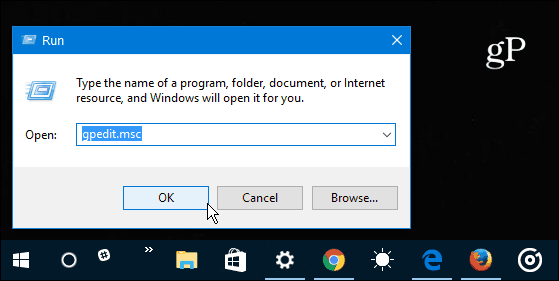
ואז נווט למיקום הבא:
תצורת מחשב> תבניות ניהול> רכיבי Windows> Microsoft Edge
לחץ פעמיים על מנע את פתיחת דף האינטרנט של ההפעלה הראשונה ב- Microsoft Edge מדיניות בפאנל הימני.
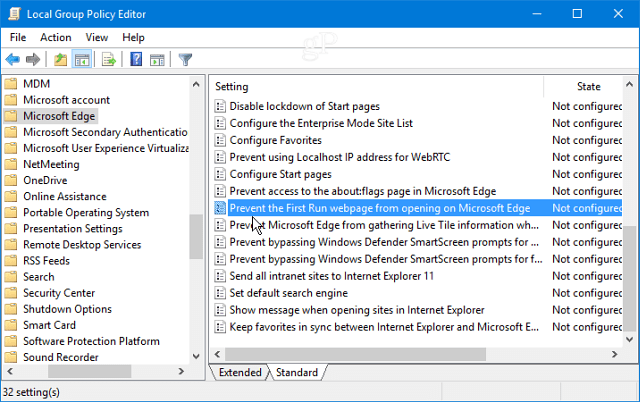
הגדר אותו למופעל ולאחר מכן לחץ על אישור כדי לסגור מחלון המדיניות הקבוצתית.
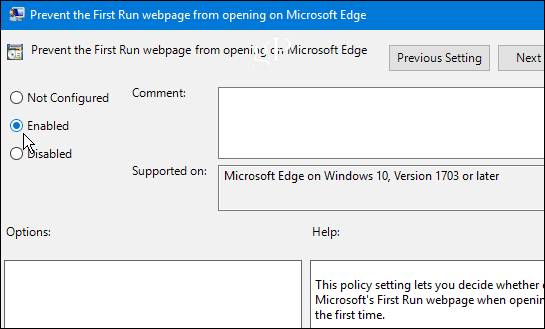
עצור הפתיחה של Edge עם האק ברישום
Windows 10 Home אינו כולל מדיניות קבוצתית, אך אתה עדיין יכול להרוג את מסך הפתיחה על ידי שינוי הרישום.
הערה: ביצוע שינויים במרשם יכול להיות מסוכן וזה לא למתחילים. אם אתה עושה משהו לא נכון, המחשב האישי שלך עלול להפוך לא יציב או להפסיק לעבוד לחלוטין. הקפד תמיד לבצע גיבוי מלא של המערכת או ליצור תחילה נקודת שחזור מערכת.
מכה מפתח Windows + R כדי להעלות את תיבת הדו-שיח הפעלה ו- סוג: רגדיט ולחץ על Enter או לחץ על אישור.
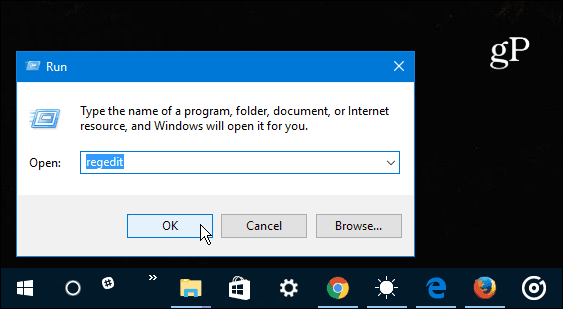
ואז דפדף לנתיב הבא: HKEY_LOCAL_MACHINESOFTWARE מדיניות Microsoft
לחץ באמצעות לחצן העכבר הימני על מקש מיקרוסופט ובחר חדש> מפתח.
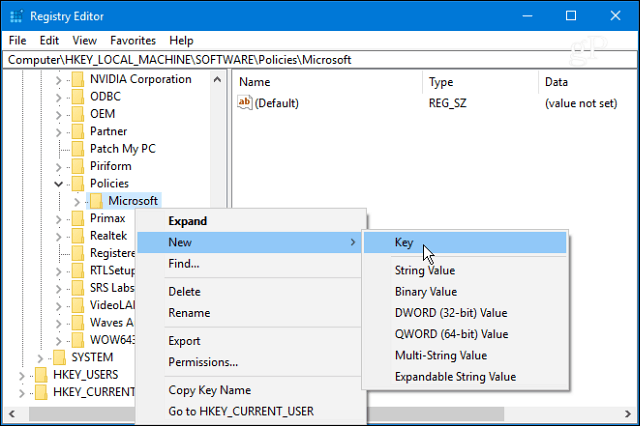
תן שם למפתח מיקרוסופט אדג ולחץ על Enter. לחץ באמצעות לחצן העכבר הימני על מקש MicrosoftEdge שזה עתה יצרת וצור מפתח חדש וקרא לו שם עיקרי.
ואז בלוח הימני של המקש הראשי, צור חדש ערך DWORD (32 סיביות) ותן שם PreventFirstRunPage ותן לו ערך של 1 ולחץ על אישור.
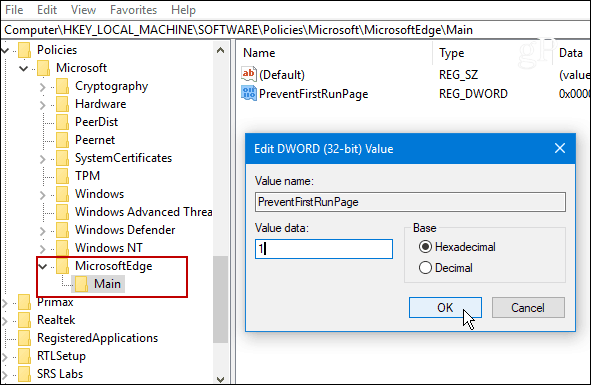
בין אם אתה משתמש במדיניות קבוצתית או משנה אתהרישום, בפעם הבאה שתפעיל את Edge בפעם הראשונה לאחר עדכון תכונות חדש, הדפדפן ייפתח לדף הבית שבחרת ולא לדף הפתיחה להפעלה ראשונה. זה יעבוד גם אם אתה חלק מתוכנית Insider של Windows ותתקין מבנה חדש של Windows 10.
אם יש לך שאלות, השאר תגובה למטה או הצטרף לקהילה ההולכת וגדלה שלנו בפורומים של Windows 10!










השאר תגובה